Usa emoji nel file u0026 amp; Nomi delle cartelle in Windows 10
Aggiornato 2023 di Marzo: Smetti di ricevere messaggi di errore e rallenta il tuo sistema con il nostro strumento di ottimizzazione. Scaricalo ora a - > questo link
- Scaricare e installare lo strumento di riparazione qui.
- Lascia che scansioni il tuo computer.
- Lo strumento sarà quindi ripara il tuo computer.
Denominare o rinominare un file o una cartella nel sistema operativo Windows è facile. Con le impostazioni predefinite, tutti i testi, i numeri e alcuni caratteri speciali sono consentiti nei nomi di file e cartelle.
Potresti aggiungere emoji ai nomi di file e cartelle per renderli più interessanti. Ad esempio, potresti voler utilizzare un'emoji sorridente nel nome della cartella contenente i tuoi video e immagini divertenti.
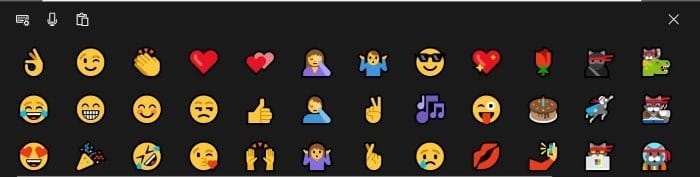
Come probabilmente avrai notato, non è possibile aggiungere emoji mentre si rinomina un file o una cartella utilizzando la tastiera hardware. Tuttavia, se utilizzi Windows 10, puoi utilizzare facilmente gli emoji nei nomi di file e cartelle.
Note importanti:
Ora è possibile prevenire i problemi del PC utilizzando questo strumento, come la protezione contro la perdita di file e il malware. Inoltre, è un ottimo modo per ottimizzare il computer per ottenere le massime prestazioni. Il programma risolve gli errori comuni che potrebbero verificarsi sui sistemi Windows con facilità - non c'è bisogno di ore di risoluzione dei problemi quando si ha la soluzione perfetta a portata di mano:
- Passo 1: Scarica PC Repair & Optimizer Tool (Windows 11, 10, 8, 7, XP, Vista - Certificato Microsoft Gold).
- Passaggio 2: Cliccate su "Start Scan" per trovare i problemi del registro di Windows che potrebbero causare problemi al PC.
- Passaggio 3: Fare clic su "Ripara tutto" per risolvere tutti i problemi.
Usa gli emoji nei nomi di file e cartelle in Windows 10
Possiamo utilizzare la tastiera touch integrata (da non confondere con la tastiera su schermo) in Windows 10 per aggiungere emoji ai nomi di file e cartelle.
Passaggio 1: attiva la tastiera touch. Per farlo, fai clic con il pulsante destro del mouse su un punto vuoto della barra delle applicazioni, quindi fai clic sull'opzione Mostra pulsante della tastiera virtuale per aggiungere il pulsante della tastiera virtuale alla barra delle applicazioni.
Passaggio 2: vai alla posizione del file o della cartella nel cui nome file / cartella desideri aggiungere emoji. Seleziona il file o la cartella, fai clic destro su di esso e quindi fai clic sull'opzione Rinomina. In alternativa, puoi premere il tasto F2 (dopo aver selezionato il file o la cartella) per iniziare a rinominare il file o la cartella.
Passaggio 3: ora fai clic sul pulsante della tastiera virtuale sulla barra delle applicazioni per aprirlo. Fai clic sull'icona delle emoji situata nella parte inferiore sinistra della tastiera virtuale per vedere tutte le emoji disponibili.
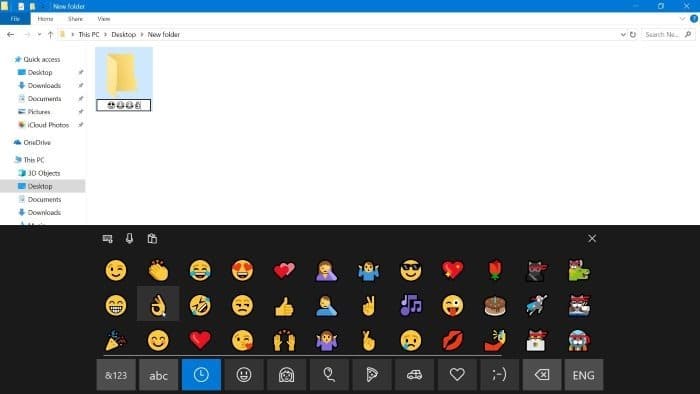
Passaggio 4: infine, fai clic su un'emoji per utilizzarla come nome di file o cartella. Puoi utilizzare gli emoji in qualsiasi posizione del nome di un file o di una cartella.

